Оператор Белтелеком удаленно обновляет прошивки своих модемов ZTE ZXHN H208N. Перепрошивка модема может начаться неожиданно и внезапно если у вас любая устаревшая версия (правда, в последнее время, они стараются это делать по ночам). Сам процесс полностью автоматический и занимает до 5 минут. И естественно, в этот самый момент абонент остается без интернета, телефона (и других услуг, которые завязаны на этом устройстве) В идеале, когда операция завершена — модем перезагружается и все восстанавливается и мы дальше продолжаем пользоваться им как и пользовались…
Но, если в момент прошивки будут проблемы с питанием — то есть перепады напряжения в сети 220 вольт, или вы нарочно случайно «рубанете» ему питание, увидев и испугавшись того, как беспорядочно мигают почти все индикаторы на нем — модем H208N умирает.
Данная статья посвящена вопросу «как восстановить модем ZTE ZXHN H208N после того, как он превратился в «кусочек железа»» — за основу взята эта статья.
 Признак «убитого» модема H208N: горят светодиоды «Power» и «USB», еще может быть включен «DSL» (при этом на станции будут говорить, что с подключением «все в порядке»).
Признак «убитого» модема H208N: горят светодиоды «Power» и «USB», еще может быть включен «DSL» (при этом на станции будут говорить, что с подключением «все в порядке»).
К счастью, разработчики оставили «запасной вход» для такого случая. Для этого следует при помощи бубнов специальных нажатий кнопок перевести устройство H208N в режим «загрузчика» — это единственное, что не «умирает» в модеме в режиме мягкой (программной) «смерти».
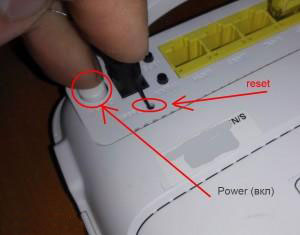 В режим загрузчика модем H208N приводится следующим образом:
В режим загрузчика модем H208N приводится следующим образом:
1 — Включаем блок питание в розетку
2 — Приводим кнопку включения в состояние «выключено»
3 — Нажимаем скрытую кнопку «reset»
4 — Подаем питание на устройство — нажимаем кнопку включения
5 — Отпускаем кнопку «reset»
Оставляем модем в режиме загрузчика в ожидании «вводных» и перейдем к настройке компьютера, чтобы дать возможность этим двум устройствам связаться между собой.
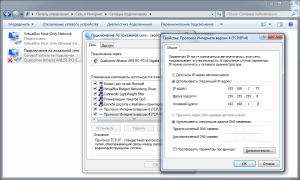 Идем в настройки сети (в Widows 7 это: «Панель управления -> Сеть и Интернет -> Сетевые подключения«). Вызываем свойства подключения по локальной сети, далее «Свойства : Протокол Интернета версии 4 (TCP/IPv4)» и прописываем следующий IP адрес: 192.168.1.77 (последняя число может быть от 2-х до 253, на ваш вкус). Маска подсети — стандартная, а вот основной шлюз — это именно наш модем с адресом 192.168.1.1.
Идем в настройки сети (в Widows 7 это: «Панель управления -> Сеть и Интернет -> Сетевые подключения«). Вызываем свойства подключения по локальной сети, далее «Свойства : Протокол Интернета версии 4 (TCP/IPv4)» и прописываем следующий IP адрес: 192.168.1.77 (последняя число может быть от 2-х до 253, на ваш вкус). Маска подсети — стандартная, а вот основной шлюз — это именно наш модем с адресом 192.168.1.1.
Подключаемся к модему H208N сетевым кабелем в разъем LAN1. И ждем стандартного сетевого соединения. Выбранное «подключение по локальной сети«, для которого производились настройки должно перейти в активное рабочее состояние. Модем при этом не должен никак реагировать.
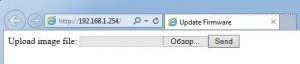 Запускаем браузер и вызываем модем по сетевому адресу: 192.168.1.254. Только по этому адресу в режиме загрузчика «нас ждут». Загрузится страничка для обеспечения заливки прошивки в модем.
Запускаем браузер и вызываем модем по сетевому адресу: 192.168.1.254. Только по этому адресу в режиме загрузчика «нас ждут». Загрузится страничка для обеспечения заливки прошивки в модем.
Заранее стоит побеспокоиться и скачать (взять из запасов, добыть иным образом) базовую версию прошивки для модема ZTE ZXHN H208N. Например, версию 14 можно скачать здесь…
После выбора файла и нажатия кнопки Send, прошивка начнет заливаться в модем и эта процедура может продлиться до 5 минут, после чего модем H208N сам пойдет на перезагрузку и после этого к нему можно будет уже достучаться по адресу 192.168.1.1 и произвести последующую настройку. Не исключено, что после прошивки модем может сразу пойти на перепрошивку — признак того, что модем прошивается по сети — ритмичное мигание с периодичностью одна секунда линейки индикаторов.
